あるサーバやホストにおいて、TCPポートの接続性があるかどうかはtelnetコマンドでも確認することができます。この確認により、特定のTCPポート番号に対する通信がFirewallで許可されているかどうかや、サーバが意図したTCPポートを解放しているかどうかが分かります。
コマンド構文としては「 telnet ホストアドレス TCPポート番号 」となります。
例えば、172.16.1.5 のサーバのTCPポート番号 80 で接続できるかどうかはWindowsの場合以下の通りに入力することで確認できます。
![]()
172.16.1.5 のサーバでTCPポート80の 通信が可能な場合には、画面表示がクリアされます。画面表示がクリアされた場合、画面を閉じて終了させるか、CTRL + ] と入力して quit 。
通信が失敗した場合、以下のように「 ホストへ接続できませんでした。」と表示されます。
![]()
portqryによるUDPポートの接続確認
上述で説明したtelnetコマンドによるTCPポートの接続確認はとても便利ですが、UDPポートの接続性確認では使用できません。
UDPポートの接続性を確認するためには、マイクロソフトが提供するフリーツールのPortQryを使用します。MicrosoftのWebサイトからPortQryをダウンロードし、インストール完了後にコマンドプロンプトで以下のように入力します。
![]()
PortQryを使用すれば「TCP」「UDP」「TCPとUDPの両方」のパケットを生成できるので
QoSの動作チェックの際にも役立つツールと言えます。例えば、クライアント側で意図したUDPパケットを生成して送信して、意図したカウンターのマッチを確認できるからです。
なお、PortQryのGUI版の PortQryUI もあり、コマンドラインよりこちらの方がお勧めです。
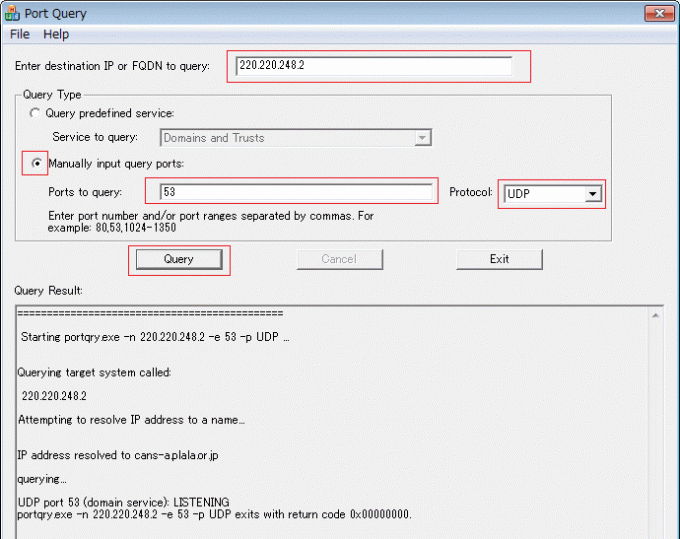
PortQryの使い方、ダウンロード先などは以下の記事でまとめています。
⇒ PortQry v2.0 – Microsoftのポートスキャナー :ダウンロード・使い方
なお、PortQryはマイクロソフトの提供するツールではありますが、ツールの特性から考えて検証環境や構築環境においてのみ使用するツールであることから、本番環境や商用環境で使用しないようにしましょう。